Näin voit toistaa ääntä kahdessa laitteessa kerralla Windows 10: ssä
Windows toistaa ääntä oletusarvoisesti yhden yhdistetyn tulostuslaitteen kautta. Tällöin käyttäjien on yleensä vaihdettava vaihtoehtoisten kytkettyjen kaiuttimien tai kuulokkeiden välillä valitaksesi halutun toistolaitteen.
Voit kuitenkin määrittää Windowsin siten, että se toistaa ääntä kahdesta toisiinsa kytketystä toistolaitteesta samanaikaisesti. Näin voit toistaa ääntä kahdesta yhdistetystä toistolaitteesta kerralla Windows 10: ssä.
Äänen lähettäminen useisiin laitteisiin Windows 10: ssä
- Ota Stereo-sekoitus käyttöön
- Valitse Tulostuslaitteet, jos haluat toistaa äänen tietyistä sovelluksista
Tapa 1: Ota Stereo-sekoitus käyttöön
Windows 10 sisältää Stereo Mix -vaihtoehdon, jonka avulla voit toistaa ääntä kahdesta laitteesta kerralla. Tämä ei kuitenkaan ole oletusarvoisesti käytössä Windows 10: ssä. Siksi sinun täytyy ottaa Stereo Mix käyttöön Win 10: ssä ja määrittää sen asetukset seuraavasti.
- Napsauta hiiren kakkospainikkeella kaiuttimien kuvaketta järjestelmäpalkissa ja valitse Äänet .
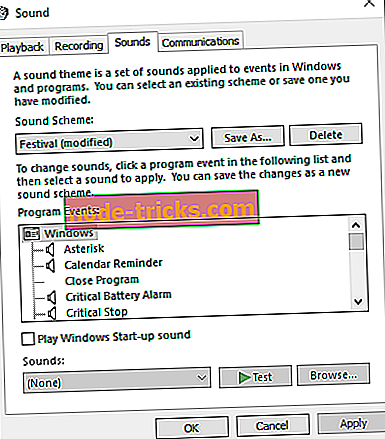
- Valitse Playback (Toisto) -välilehti, joka näkyy kuvassa suoraan alla.
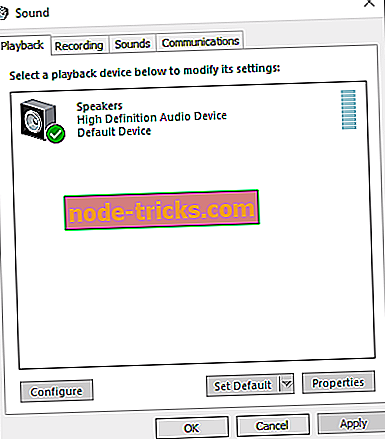
- Valitse sitten ensisijainen kaiuttimien äänentoistolaite ja napsauta Aseta oletuksena . Se on yksi kahdesta toiston laitteesta, joka toistaa äänen.
- Valitse suoraan alla oleva Tallennus-välilehti.
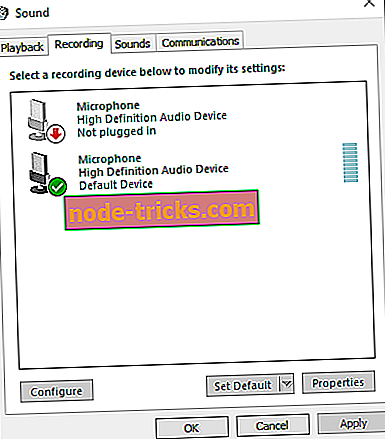
- Napsauta hiiren kakkospainikkeella tyhjää kohtaa Tallennus-välilehdessä ja valitse Näytä poistetut laitteet -vaihtoehto. Sitten näet yleensä Stereo Mixin Tallennus-välilehdessä.
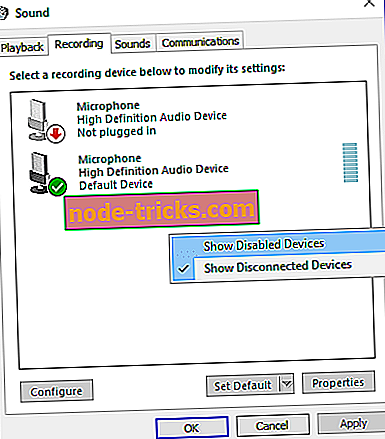
- Napsauta hiiren kakkospainikkeella Stereo Mix ja valitse Ota käyttöön .
- Napsauta sitten Stereo Mix -kuvaketta hiiren kakkospainikkeella valitaksesi Aseta oletuslaitteeksi -asetuksen sen pikavalikosta.
- Avaa Stereo Mix -ominaisuudet -ikkuna napsauttamalla Stereo Mixin Ominaisuudet-valikkoa.
- Valitse Kuuntele-välilehti Stereo Mix -ikkunassa.
- Valitse sitten Kuuntele tätä laitetta -valintaruutu.
- Valitse toissijainen toistolaite, joka on lueteltu avattavassa Playback this device -valikossa.
- Napsauta Apply- ja OK- painikkeita sekä Stereo Mix -ominaisuuksissa että Sound-ikkunassa.
- Käynnistä työpöytä tai kannettava tietokone uudelleen. Tämän jälkeen Windows toistaa ääntä samanaikaisesti ensisijaisesta audiolaitteestasi ja sen, jonka valitsit Playback this devic e -valikosta.
Huomaa, että kaikki käyttäjät eivät näe Stereo Mix -näppäintä aina Tallennus-välilehdessä, vaikka valitsit Näytä poistetut laitteet . Tämä johtuu yleensä kannettavan tietokoneen tai työpöydän ääniohjaimesta. Jotkin uusimmista ääniohjaimista eivät tue enää Stereo Mixiä. Joten sinun täytyy ehkä asentaa vanhempi ääniohjain, jos et pysty käyttämään Stereo Mix -toimintoa.
- - LIITTYVÄT: 11 Paras äänen tallennusohjelmisto Windows 10: lle
Tapa 2: Valitse Output Devices (Tulostuslaitteet), jos haluat toistaa äänen tietyistä sovelluksista
Viimeisin Window 10 -versio (1803) sisältää uusia asetuksia, joiden avulla käyttäjät voivat muokata ohjelmiston toistolaitteita. Nyt käyttäjät voivat valita eri äänentoistolaitteita vaihtoehtoisille sovelluksille.
Voit esimerkiksi valita yhden kaiuttimien joukon toistamaan musiikkia Google Chromesta ja toisesta kaiuttimesta, jotta voit toistaa elokuvia Elokuvat ja TV-sovelluksesta.
Voit siis toistaa ääntä kahdesta tai useammasta toistolaitteesta kerralla valitsemalla ohjelmiston vaihtoehtoisen äänen.
- Jos haluat valita äänentoiston tietylle ohjelmistolle, napsauta Kaiuttimet- kuvaketta hiiren kakkospainikkeella ja valitse Avaa ääniasetukset .
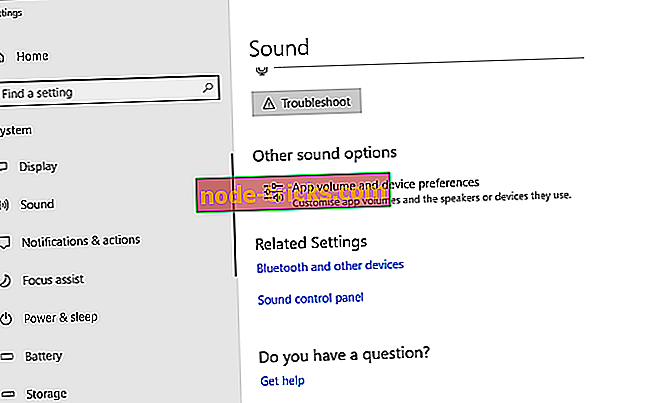
- Napsauta sitten Sovelluksen äänenvoimakkuutta ja laitteiden asetuksia avataksesi kuvassa näkyvät vaihtoehdot suoraan alla.
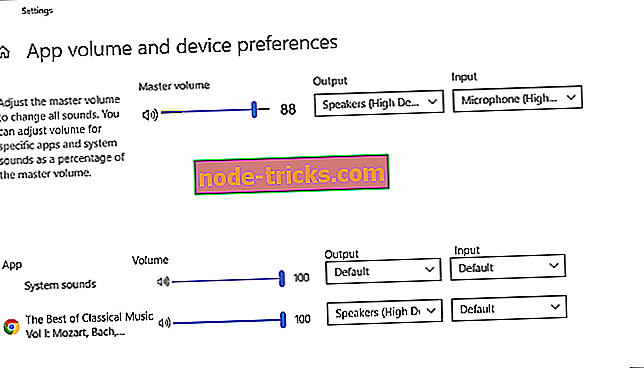
- Siellä Asetukset luetellaan kaikki avoimet sovelluksesi. Valitse ohjelmiston vieressä oleva Output- pudotusvalikko, johon haluat valita toistolaitteen.
- Tämän jälkeen voit valita liitetyn toisto-laitteen pudotusvalikosta. Huomaa, että Windows tallentaa valitun lähdön äänilaitteen siten, että se toistaa ääntä, kun avaat sen valitseman ohjelmiston.
Voit siis toistaa ääntä kahdesta tai useammasta äänilaitteesta kerralla ottamalla käyttöön Stereo Mix tai säätämällä Win 10: n äänenvoimakkuuden ja laitteen asetuksia.
Huomaa, että voit ottaa Stereo Mixin käyttöön myös aikaisemmissa Windows-alustoissa, mutta et voi määrittää useita lähtölaitteita toistamaan ääniä tietyistä sovelluksista Windows 7: ssä tai 8: ssa.
Voit kuitenkin valita tiettyjä äänentoistolaitteita sovelluksille Audio Router -ohjelmiston avulla.








